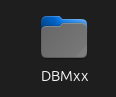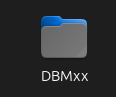Ejecutar WoW en Linux es bastante fácil y funciona muy bien. La siguiente guía ha sido probada con el cliente original de World of Warcraft, versión 3.3.5a (Wrath of The Lich King).

Wine es un acrónimo de " W ine I s N ot an E mulator", por lo que no agregará ninguna sobrecarga, lo que resultará en un rendimiento mucho mejor en comparación con la ejecución de WoW dentro de una máquina virtual.
Si está utilizando una distribución basada en Ubuntu, puede abrir una terminal (ctrl + alt + T) y escribir:
Si está utilizando otra distribución de Linux, puede echar un vistazo aquí .
Desde la carpeta del cliente de World of Warcraft, abra el archivo Config.wtf ubicado dentro del directorio WTF con un editor de texto simple. Luego agregue esta línea al final:
Asegúrese de que no haya otra línea que comience con SET gxApi, en tal caso simplemente elimínela y reemplácela con la mencionada anteriormente.
¿Qué sucede si no tiene el archivo Config.wtf ? Ejecute WoW una vez, luego ciérrelo. Debería generarlo por ti.
Entonces todo lo que tienes que hacer es escribir en la terminal:
Disfruta tu juego.
Instalación de vino
Puede usar el cliente original de Windows (Wow.exe) usando Wine , una capa de compatibilidad capaz de ejecutar aplicaciones de Windows en sistemas operativos como GNU / Linux, macOS, BSD, etc.Wine es un acrónimo de " W ine I s N ot an E mulator", por lo que no agregará ninguna sobrecarga, lo que resultará en un rendimiento mucho mejor en comparación con la ejecución de WoW dentro de una máquina virtual.
Si está utilizando una distribución basada en Ubuntu, puede abrir una terminal (ctrl + alt + T) y escribir:
Codigo:
Necesitas,
Acceder
o
Registrarse para ver el contenido.
Si está utilizando otra distribución de Linux, puede echar un vistazo aquí .
Habilitando OpenGL
Este paso no es obligatorio, sin embargo, suele ser de gran ayuda cuando se ejecuta WoW en Linux. Configurar el gxApi en OpenGL ayuda a las máquinas antiguas a obtener fps más altos. También ayuda a las máquinas nuevas a tener menos uso de CPU / GPU, pero manteniendo el mismo rendimiento.Desde la carpeta del cliente de World of Warcraft, abra el archivo Config.wtf ubicado dentro del directorio WTF con un editor de texto simple. Luego agregue esta línea al final:
Codigo:
Necesitas,
Acceder
o
Registrarse para ver el contenido.
Asegúrese de que no haya otra línea que comience con SET gxApi, en tal caso simplemente elimínela y reemplácela con la mencionada anteriormente.
¿Qué sucede si no tiene el archivo Config.wtf ? Ejecute WoW una vez, luego ciérrelo. Debería generarlo por ti.
Usando Wine para ejecutar World of Warcraft
Para ejecutar WoW, solo tienes que abrir una terminal dentro de tu carpeta de World of Warcraft. Puede abrir una terminal (ctrl + alt + T) y moverse al directorio WoW usando el comando cd o abrir la carpeta en su administrador de archivos, luego hacer clic derecho en un espacio vacío y seleccionar "Abrir en terminal" .Entonces todo lo que tienes que hacer es escribir en la terminal:
Codigo:
Necesitas,
Acceder
o
Registrarse para ver el contenido.
Disfruta tu juego.